Apple y su software/dispositivos siempre han sido notorios por ser complejos o innecesariamente particulares en nombre de la singularidad o la visión. Afortunadamente, aunque formatear su unidad flash en una Mac es diferente a otros sistemas operativos, ¡sigue siendo una tarea bastante fácil! Si no necesita ayuda, estos son los pasos rápidos que puede seguir para formatear su unidad flash. Si necesita ayuda, lo guiaremos a través del proceso, paso a paso, a continuación. Advertencia: Formatear cualquier cosa borrará todos los datos contenidos en esa unidad. Entonces, antes de hacerlo, ¡haga una copia de seguridad de sus archivos!
- Conecte su unidad flash USB a su Mac.
- Inicie la Utilidad de disco (aplicación integrada para Mac)
- Seleccione Dispositivo, haga clic en Borrar para abrir la ventana Borrar
- Seleccione el sistema de archivos al que desea cambiar.
- Si necesita más información sobre sistemas de archivos, consulte nuestra publicación de blog sobre sistemas de archivos.
- Presiona ‘Borrar’
Ejecución de la Utilidad de disco
Disk Utility es una aplicación gratuita con la que todos los Mac ya deberían estar equipados. Le permite inspeccionar y manipular los diversos dispositivos de memoria conectados a su computadora. Desde aquí puede realizar múltiples acciones especiales como crear particiones en sus unidades y, por supuesto, formatear su Memoria USB.
Para iniciar la Utilidad de Discos, presione “Comando” + “Espacio” para abrir su Búsqueda de Spotlight, escriba “Utilidad de Discos” y presione “Entrar”.
Selección de dispositivo Ahora que ha abierto la Utilidad de Discos, en el lado izquierdo podrá ver todos los dispositivos de almacenamiento a los que tiene acceso actualmente. Seleccione la unidad flash USB que desea formatear de la lista de la izquierda. Si tiene problemas para encontrar la unidad adecuada en la lista, asegúrese de eliminar todas las demás formas de almacenamiento extraíble para eliminar los nombres extraños de la lista.
Formatear Pendrives Personalizados en MAC
Haga clic derecho en su unidad flash para abrir una lista de opciones que incluyen “Borrar”. Haz clic en “Borrar” para abrir una pequeña ventana con algunas opciones. Desde este menú, podrá seleccionar el sistema de archivos que desea que use sus Pendrives Personalizados después de haberlos formateado. Como mencioné, recomendamos usar exFat para obtener especificaciones actualizadas con una amplia gama de usos compatibles; sin embargo, hay otras opciones disponibles en caso de que las necesite. Seleccione el tipo de archivo deseado de las opciones desplegables. No es necesario modificar nada más en esta pantalla.
Una vez que se haya asegurado de tener el sistema de archivos correcto, haga clic en “Borrar” en la parte inferior de la ventana. Permita unos momentos para que termine el proceso. La Utilidad de Discos le notificará una vez que el proceso haya finalizado y su unidad haya sido formateada.
El proceso ahora está completo; Felicidades
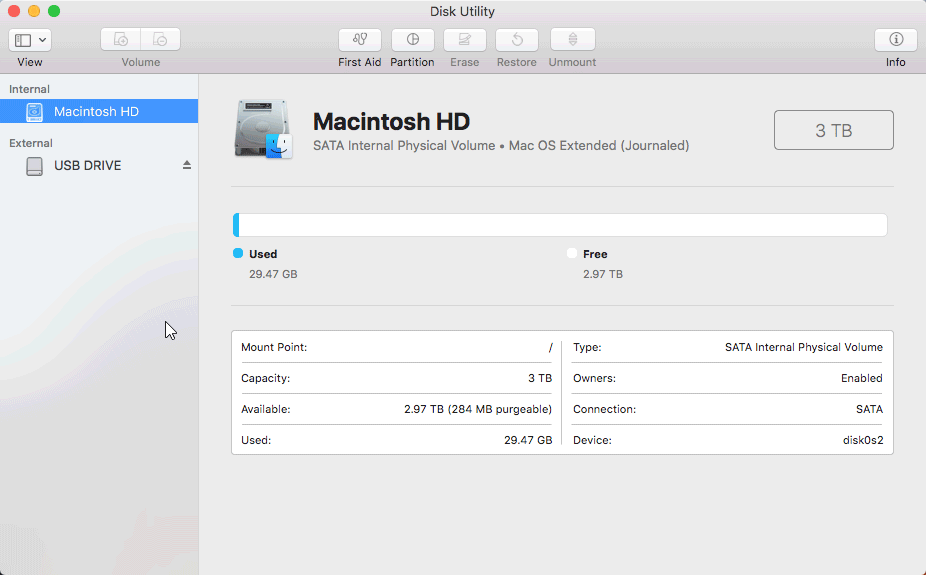



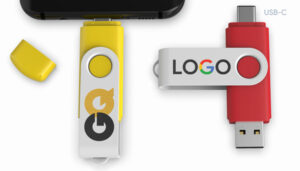
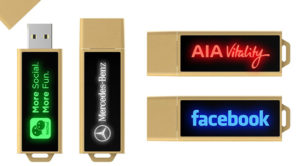

Comentarios recientes